 FaceTime
FaceTime
Thực hiện cuộc gọi video và âm thanh từ máy Mac bằng FaceTime.
Hỏi Siri. Nói điều gì đó như: “Make a FaceTime call to Sharon”.
Video hoặc chỉ âm thanh? Bấm vào nút Video để thực hiện cuộc gọi FaceTime video. Nếu việc thực hiện cuộc gọi video không thuận tiện, hãy bấm vào nút Âm thanh để thực hiện cuộc gọi chỉ có âm thanh.
Khi bạn nhận được lời mời FaceTime, bạn có thể lựa chọn tham gia bằng chỉ video, chỉ âm thanh hoặc cả hai.
Mẹo: Khi cuộc gọi video đang diễn ra, bạn có thể kéo cửa sổ hình trong hình nhỏ đến bất kỳ góc nào của cửa sổ FaceTime.
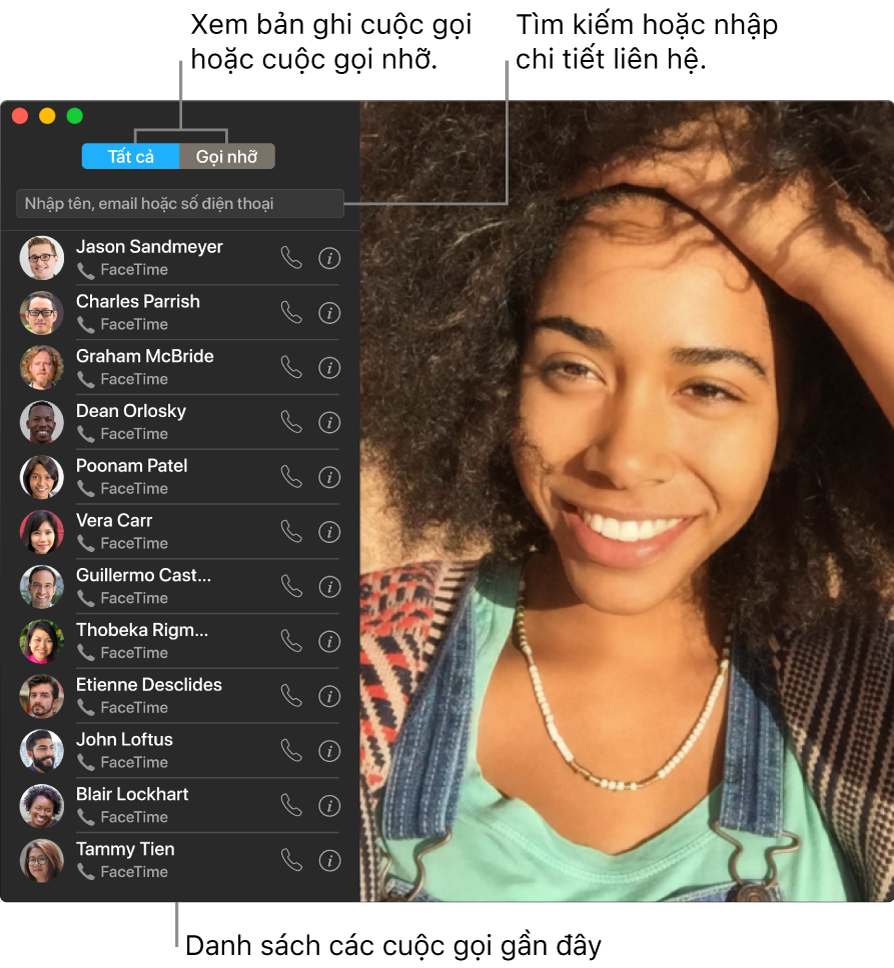
Để lại tin nhắn. Nếu cuộc gọi FaceTime video của bạn bị từ chối hoặc không được trả lời, hãy bấm vào Tin nhắn để gửi tin nhắn văn bản.
Thực hiện cuộc gọi điện thoại. Nếu bạn có iPhone với iOS 8 hoặc mới hơn, hãy thực hiện cuộc gọi điện thoại từ máy Mac bằng FaceTime. Chỉ cần đảm bảo rằng máy Mac và iPhone của bạn được đăng nhập bằng cùng một tài khoản ID Apple và cả hai đều được bật tính năng này. (Trên máy Mac, mở FaceTime, chọn FaceTime > Tùy chọn, sau đó chọn “Cuộc gọi từ iPhone”).
Ghi chú: Bạn cần có kết nối Wi-Fi để thực hiện hoặc nhận cuộc gọi điện thoại trên MacBook Pro.
Sử dụng Touch Bar. Thực hiện và trả lời các cuộc gọi thoại hoặc video, nhận thông tin về người gọi hoặc gửi tin nhắn khi bạn không thể trò chuyện, tất cả đều được thực hiện ngay từ Touch Bar.

Tìm hiểu thêm. Xem Hướng dẫn sử dụng FaceTime.